iOS realmente no ofrece a los usuarios mucha personalización. No existen lanzadores para iOS, y los usuarios no tienen ninguna opción cuando se trata de personalizar tanto como los íconos de aplicaciones en su pantalla de inicio. Sin embargo, hay muchas soluciones que la gente ha descubierto, que permiten al menos cierta personalización en los iPhones. Los usuarios de iPhone sin jailbreak deben recurrir a soluciones bastante crudas, pero los usuarios con jailbreak tienen acceso a una gran cantidad de ajustes para personalizar su iPhone o iPad. No importa de qué lado de la cerca estés (con jailbreak o no), te voy a decir Algunas formas en las que puede personalizar su iPhone o iPad:
Personalizar un iPhone sin jailbreak
La personalización en un iPhone sin jailbreak es un proceso largo e incluso entonces no obtendrá nada. De Verdad genial fuera de eso. Sin embargo, si no está utilizando un iPhone con jailbreak, estas son las opciones de personalización que tiene:
-
Iconos de aplicaciones personalizados y diseños de pantalla de inicio personalizados
Una de las pocas soluciones de personalización que la gente ha descubierto para los iPhones sin jailbreak es un buen truco que involucra a Safari "Añadir a la pantalla principal" característica. La solución alternativa se puede utilizar desde el sitio web de iEmpty. Con esta solución alternativa, puede crear diseños de pantalla de inicio personalizados (aunque, con un lote del trabajo), o simplemente obtenga íconos de aplicaciones personalizados y temas a medias para su iPhone. Hay muchas condiciones asociadas con este método, pero eso es todo lo que obtienes en iPhones sin jailbreak. Incluso puede crear iconos en blanco para su pantalla de inicio y usarlos para colocar otras aplicaciones de formas imaginativas. 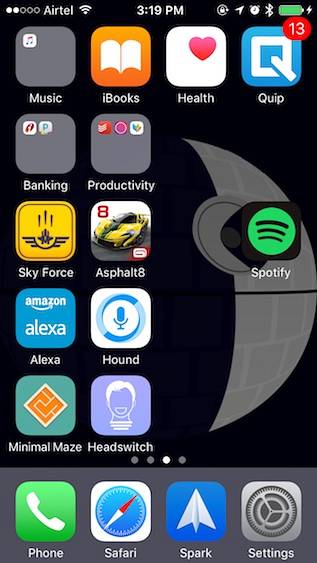
Tenga en cuenta que este método requiere lote de tiempo, y solo lo recomendaría si estás demasiado desesperado por personalizar tu iPhone y no quieres hacerle jailbreak. Además, si el sitio web de iEmpty no funciona bien para usted, no se preocupe, también hay otros sitios web.
Puede seguir nuestra guía completa sobre el uso de este método para personalizar la pantalla de inicio de su iPhone. Alternativamente, si prefiere usar ajustes de jailbreak para personalizar su iPhone, puede seguir nuestra guía de jailbreak para liberar fácilmente su iPhone..
Personalizar un iPhone con Jailbreak
Hacer jailbreak a un iPhone nos presenta una cantidad infinita de personalización, junto con una gran cantidad de poder. Hay demasiados ajustes disponibles, y no puedo mencionarlos todos en este artículo, así que aquí están algunos de mis favoritos personales de la tienda Cydia:
1. Obtenga notificaciones empaquetadas en iOS
Realmente me gustan los iPhones, pero odio la forma en que iOS maneja las notificaciones. Claro, hay un orden cronológico para ellos, pero simplemente se abarrota muy fácilmente. Si Apple quisiera que este fuera el estilo de notificación predeterminado, pero realmente deberían haberle dado al usuario la opción de elegir. De todos modos, puede obtener fácilmente notificaciones empaquetadas similares a las de Android con este ajuste llamado "Unificar“. El ajuste es gratuito y puede agrupe todas sus notificaciones por aplicación o por tiempo (la forma en que Apple debería haberlos implementado en primer lugar). Unify también permite encadenar notificaciones juntas, por lo que varias notificaciones de la misma persona no terminan abarrotando su pantalla de inicio.
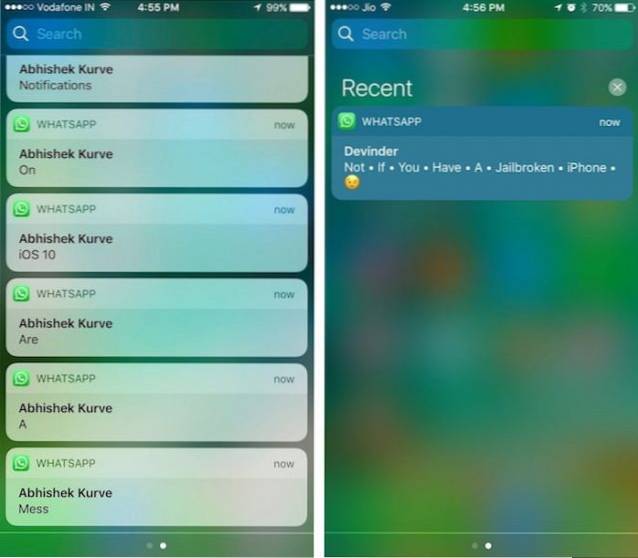
Simplemente puede instalar Unify, dirigirse a Configuración -> Unificar y habilitar el ajuste. Hay un par de configuraciones más que puede cambiar para el ajuste, así que siéntase libre de jugar para que sus notificaciones se vean exactamente como usted desea..
Fuente: BigBoss (repositorio predeterminado de Cydia)
2. Obtén un modo oscuro en iOS
Una cosa que todo el mundo ha estado pidiendo en iOS durante mucho tiempo es un modo oscuro. Esencialmente, solo una versión oscura de iOS, ¡porque se ve mucho mejor! Si bien el modo oscuro se vería mucho mejor si los iPhones tuvieran pantallas AMOLED, si está buscando obtener una versión oscura de iOS en su iPhone, no busque más que Eclipse. Eclipse es un ajuste de jailbreak que trae una modo oscuro en todo el sistema para iOS. Con Eclipse, puede aplicar fácilmente efectos de modo oscuro a varios elementos de la interfaz de usuario. Alternativamente, puede usar siete colores diferentes para que su iPhone se vea tan diferente.
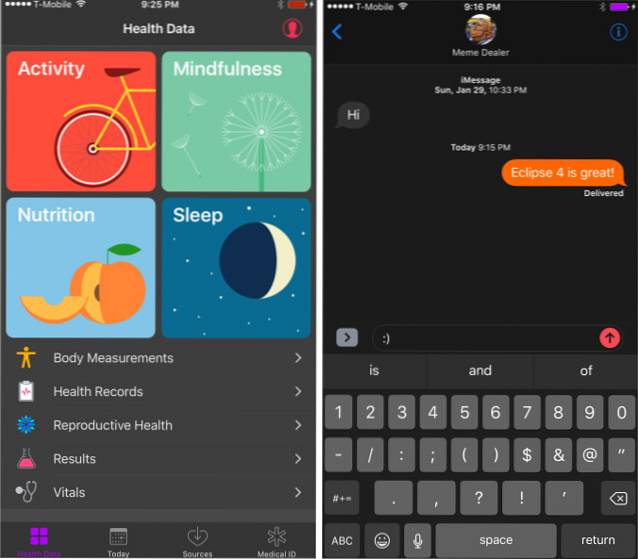
Fuente: BigBoss (repositorio predeterminado de Cydia)
3. Personalizar el Centro de control
iOS 10 rediseñó por completo el Centro de control y, si bien hicieron un gran trabajo al hacerlo más manejable y organizado, los usuarios aún no tienen ninguna opción para personalizar los conmutadores y los botones del Centro de control. Afortunadamente, el jailbreak te dará acceso a herramientas como FlipControlCenter, que te permitirá personalizar el Centro de control tanto como quieras.
Con FlipControlCenter, puede agregar, eliminar y reorganizar conmutadores en el Centro de control. Incluso puede agregar muchos más conmutadores en el Centro de control. Por lo tanto, siéntase libre de agregar el modo de bajo consumo y otros conmutadores útiles en su Centro de control.
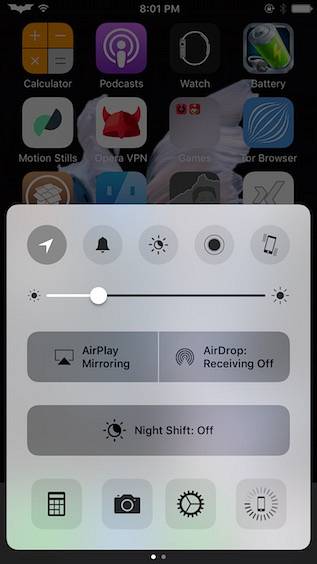
Fuente: http://rpetri.ch/repo
Si estás aburrido con los colores predeterminados en el Centro de control, el ajuste de jailbreak "Crema”Debería interesarle. Puede instalar el tweak en su iPhone y obtener opciones para asignar colores personalizados para todos los conmutadores en el Centro de control. Puede elegir colores de una rueda de colores RGB completa y asignarlos a conmutadores específicos del Centro de control.
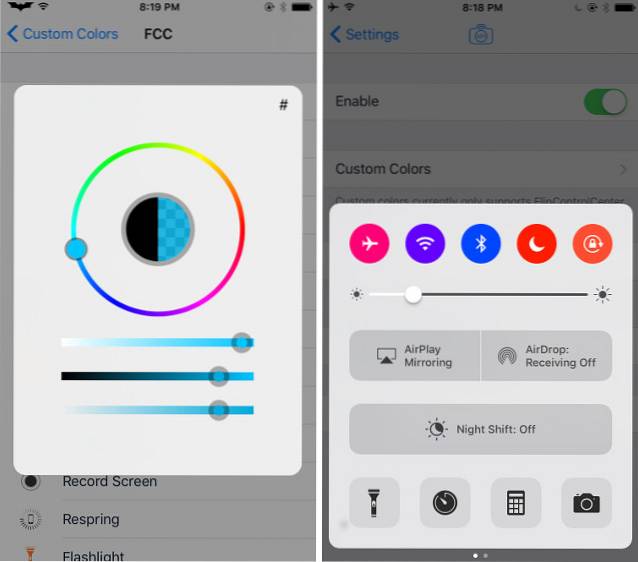
Fuente: BigBoss (repositorio predeterminado de Cydia)
4. Tinte 3D Desenfoque del menú táctil
Si está usando un iPhone 6s o más nuevo, debe haber usado 3D Touch. La respuesta sensible a la presión que admiten los iPhones más nuevos. Cuando toca 3D en el ícono de una aplicación, debe haber notado que el fondo se vuelve borroso, lo que le da un atractivo estético muy agradable a la interfaz de usuario. Sin embargo, si está aburrido del desenfoque y le gustaría verlo coloreado de acuerdo con el color dominante de la aplicación, el ajuste de jailbreak "Calamar"Es exactamente el ajuste que debería tener en cuenta.
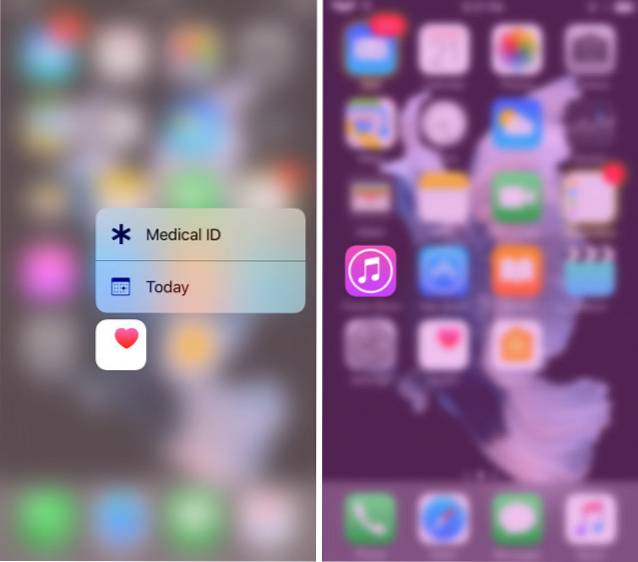
Con Cuttlefish instalado, todos los menús de 3D Touch tendrán una desenfoque de fondo coloreado según el color dominante de la aplicación. El efecto es bastante agradable, aunque iTunes es un poco exagerado, para ser honesto..
Fuente: BigBoss (repositorio predeterminado de Cydia)
5. Obtener 3D Touch en Control Center Toggles
El Centro de control es la forma más fácil de alternar configuraciones como la radio WiFi, Bluetooth y mucho más. Mientras que la fila inferior del Centro de control admite acciones 3D Touch para cosas como una linterna de intensidad variable, tomar una selfie directamente o tomar una cámara lenta en su lugar; la fila superior del Centro de control no es compatible con 3D Touch.
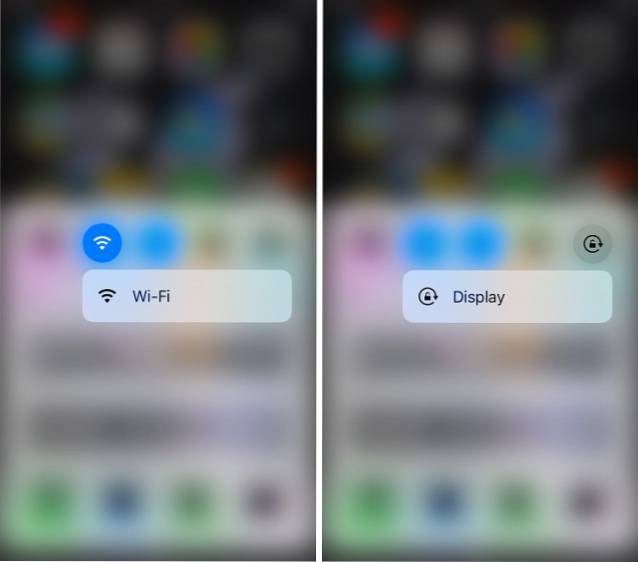
Puedes usar el CCTButtonActions ajuste de jailbreak para agregar menús 3D Touch a los conmutadores en la fila superior del Centro de control. Así que puedes 3D Touch en la palanca de WiFi, e ir directamente a la configuración de WiFi, etc. Sin embargo, tenga en cuenta que el modificar choques con FlipControlCenter, y lo desinstalará si ya está instalado en su iPhone.
Fuente: BigBoss (repositorio predeterminado de Cydia)
6. Personalizar la pantalla de inicio y la base
Cuando pensamos en la personalización, el primer pensamiento suele ser personalizar la pantalla de inicio del dispositivo. Hay un montón de ajustes que permiten a los usuarios personalizar la pantalla de inicio de su iPhone con jailbreak, pero mi favorito personal es ReformX. La tweak es gratis, fácil de entender y está bien diseñado. Simplemente puede instalarlo en su iPhone e iniciar la aplicación ReformX desde su pantalla de inicio. Entonces tú puedes personaliza varios aspectos de la apariencia de tu iPhone, incluido el número de filas y columnas en el diseño de la pantalla de inicio, el tamaño de los iconos, etiquetas y más.
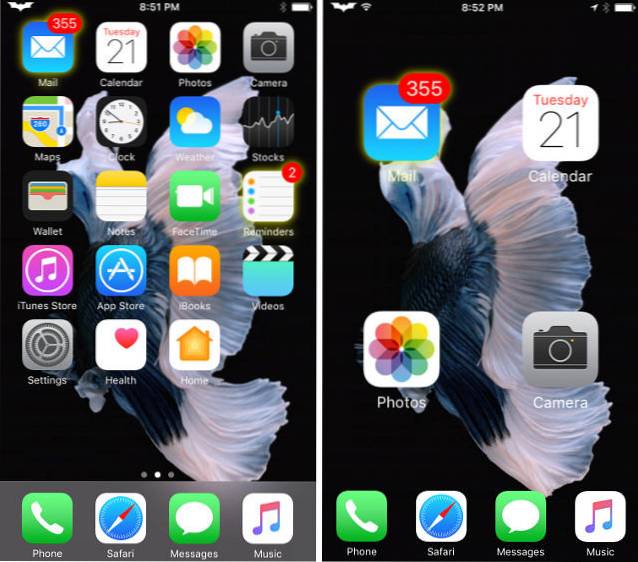
El tweak también incluye opciones de personalización para carpetas, por lo que básicamente puede personalizar completamente el aspecto de su iPhone con jailbreak con ReformX. Si también desea tener el íconos de aplicaciones en la pantalla de inicio animados cuando se desliza entre las páginas de la pantalla de inicio, como lo hacen en los dispositivos Android, puede hacerlo con el ajuste "Cilindro".
Fuente: https://repo.xarold.com
7. Iconos brillantes para aplicaciones con notificaciones
Este es puramente por el gusto de hacerlo, para ser honesto. Si las insignias de la aplicación que aparecen en las aplicaciones con notificaciones no son su estilo, simplemente puede descargar el GlowBadge retocar. No hay configuración involucrada, el ajuste comienza a funcionar por sí solo y cualquier aplicación con notificaciones se mostrará con un brillo alrededor de sus bordes. Si desea deshacerse de la insignia de la aplicación que aparece, simplemente vaya a Configuración -> Notificaciones, toque el nombre de la aplicación y desmarque "Icono de la aplicación de insignia", y tu estas listo.
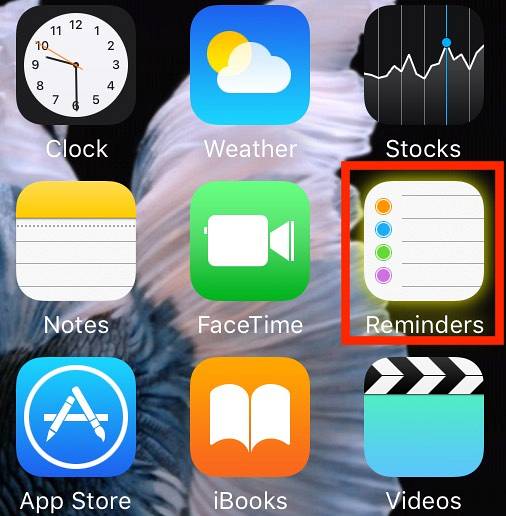
La el brillo es muy sutil, y es posible que se lo pierda si no está mirando con atención, pero con un poco de tiempo, se acostumbrará y el brillo sutil es realmente muy agradable de ver..
Fuente: http://enriquekh.yourepo.com
8. Personalice la pantalla de la batería en la barra de estado
Seamos honestos, la pantalla de la batería en iOS es bastante aburrida y sosa, y aunque no hay una opción para cambiar el aspecto de la pantalla de la batería en iOS, los usuarios con jailbreak pueden cambiar fácilmente el aspecto de la pantalla de la batería. Con el ajuste llamado "Iones de litio", puede elegir entre una plétora de iconos de batería. Iones de litio viene con tres tipos diferentes de temas: uno para el uso estándar de la batería, otro para cuando el nivel de la batería baja por debajo de un nivel particular, y un tercero para cuando el la batería se está cargando. Puede optar por habilitar cada uno de estos temas, o simplemente quedarse con uno o dos de ellos. Todo depende de usted. Independientemente del tema que use, Lithium Ion definitivamente puede permitirle agregar mucha personalidad a su iPhone.
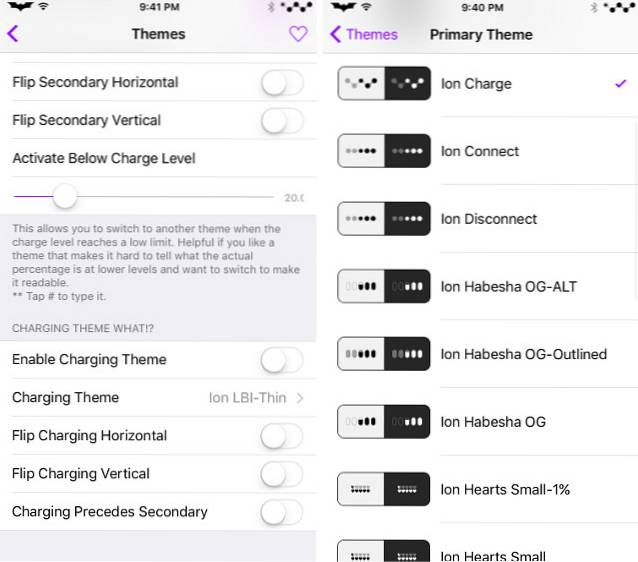
Fuente: BigBoss (repositorio predeterminado de Cydia)
9. Cambiar el logotipo del operador
Creo que todos estaremos de acuerdo en que el logotipo del operador es una de las cosas más aburridas e inútiles de la barra de estado. Afortunadamente, con un ajuste de jailbreak llamado "zepelín", Puede cambiar rápida y fácilmente el logotipo del operador en su iPhone a uno de los muchos iconos seleccionables. Zeppelin viene con logotipos como Batman, el caballero oscuro, Assassin's Creed, y mucho más. Además, puede obtener logotipos adicionales de la tienda Cydia para personalizar el logotipo del operador de su iPhone de la manera que desee..
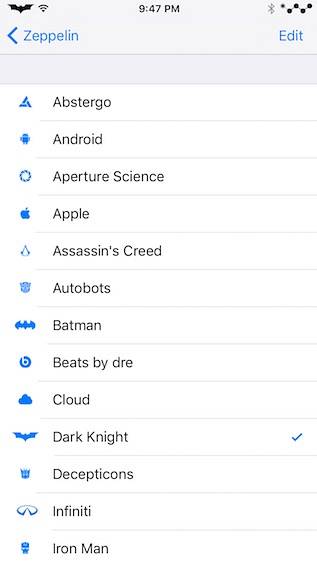
Fuente: http://repo.alexzielenski.com
10. Eliminar superposición de volumen
Apple hace esto, donde pide a los usuarios sugerencias sobre cómo mejorar iOS, y luego lo ignora por completo. Una de las cosas que no le gusta a todos los usuarios de iPhone es la superposición de volumen que aparece cuando cambia el volumen y tarda demasiado en la pantalla. Afortunadamente, los usuarios con jailbreak pueden instalar este útil truco llamado "EstadoVol X“. Como sugiere el nombre, el ajuste bloquea la superposición de volumen predeterminada de iOS y la coloca en la barra de estado en lugar de.

Los cambios de volumen aparecen como pequeños círculos en la barra de estado del iPhone. Esta es definitivamente una forma mucho menos molesta de mostrar cambios en el volumen, y aunque no se ve tan bien, es mucho mejor que la predeterminada, que básicamente me encanta..
Fuente: http://apt.steverolfe.com
11. Obtenga opciones alternativas en el menú de energía
El menú de energía en iOS es un poco deficiente, para ser honesto. Solo hay una opción en el menú de encendido, y es "deslizar para apagar". Por lo tanto, si desea acceder a más opciones, como "Respring", "Reiniciar" y más, simplemente instale el ajuste de jailbreak llamado "Corriente cortada“. Este ajuste le presentará inmediatamente opciones alternativas en el menú de energía. Entonces, puedes simplemente desliza para reiniciar tu dispositivo, reiniciarlo y mucho más. PowerDown es útil, especialmente si prueba muchos ajustes de jailbreak, porque la mayoría de ellos requieren reiniciar el iPhone para que los cambios surtan efecto..
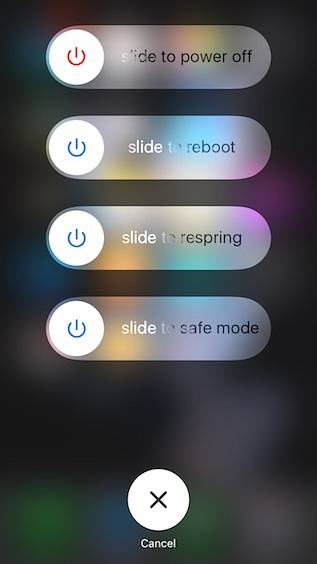
Fuente: BigBoss (repositorio predeterminado de Cydia)
12. Organizar los iconos de las aplicaciones de formas únicas
Si alguna vez ha usado un dispositivo Android, probablemente haya usado el lanzador Nova. El lanzador trae algunas características realmente interesantes para personalizar su dispositivo Android, y una de esas características fue la capacidad de colocar íconos de aplicaciones detrás de otros íconos de aplicaciones, haciendo que su pantalla de inicio se vea mucho más atractiva y funcional también..
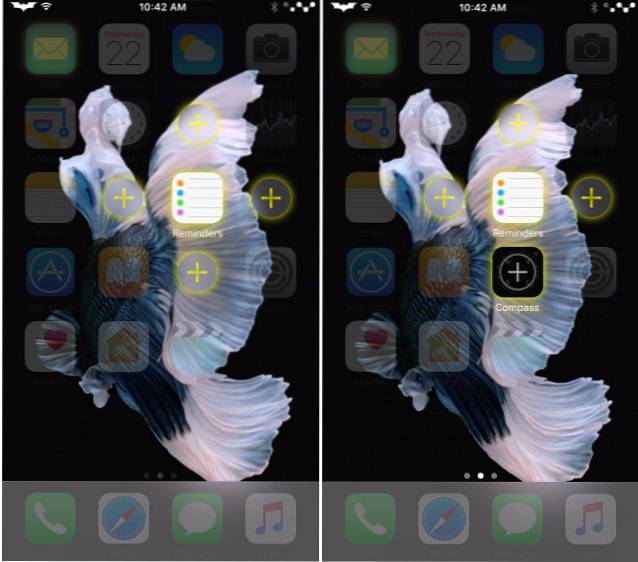
Si desea una función similar en un iPhone, simplemente instale el Apex2 tweak.Este tweak permite a los usuarios colocar íconos de aplicaciones detrás de otros íconos de aplicaciones. Luego puede deslizar hacia abajo en el ícono de la aplicación para revelar las aplicaciones ocultas debajo de él. Con Apex2, puede organizar fácilmente la pantalla de inicio de su iPhone de una manera única y dejar de usar esas molestas carpetas que se ven bastante mal.
Fuente: BigBoss (repositorio predeterminado de Cydia)
VEA TAMBIÉN: 15 mejores ajustes de Cydia compatibles con iOS 10.2 Jailbreak
Personaliza tu iPhone con estos ajustes
Si bien hay muchos ajustes disponibles para personalizar iPhones con jailbreak, los usuarios de iPhone sin jailbreak se ven obligados a usar solo un par de soluciones para obtener un poco de personalización cruda en sus dispositivos. Puede usar los ajustes mencionados anteriormente para desbloquear una gran cantidad de opciones de personalización en su iPhone con jailbreak, incluidas cosas como obtener un modo oscuro en iOS, notificaciones agrupadas y mucho más. Como siempre, me gustaría conocer su opinión sobre la personalización del iPhone y las diferencias entre personalizar un iPhone con jailbreak y uno sin jailbreak. Además, si conoce otros métodos o ajustes para personalizar un iPhone, hágamelo saber en la sección de comentarios a continuación.
 Gadgetshowto
Gadgetshowto



